Ningún asistente virtual estaría completo si no admitiera recordatorios. Imagina decirle a tu asistente que establezca un recordatorio y decir: "Lo siento, no puedo hacer eso". Afortunadamente, el Asistente de Google es compatible con eso, así como con otras excelentes funciones.
Todo lo que tiene que hacer es decir "Ok, Google, recuérdamelo" seguido de lo que necesita que se le recuerde con la hora o la ubicación. El Asistente de Google lo ayudará en el momento (o lugar) exacto mediante el envío de una notificación en su dispositivo. Sin embargo, utiliza el sonido de notificación predeterminado de su dispositivo, que suele ser un tono bajo que no significa cosas importantes como recordatorios.
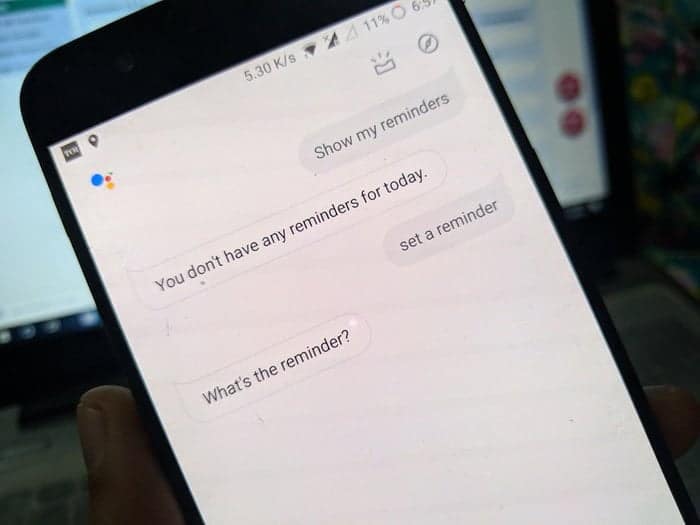
Me perdí los recordatorios del Asistente de Google varias veces debido a esto especialmente. Aquí te diré cómo cambiar el tono de recordatorio del asistente por cualquier sonido de tu elección para que nunca te pierdas un recordatorio.
¡Empecemos!
Cambiar el sonido del recordatorio
para hacer esto. Siga los siguientes pasos:
Paso 1: Inicie la aplicación de Google en su dispositivo y toque la opción Más en la esquina inferior izquierda.
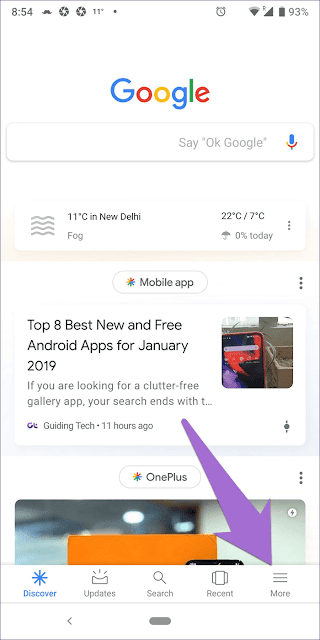
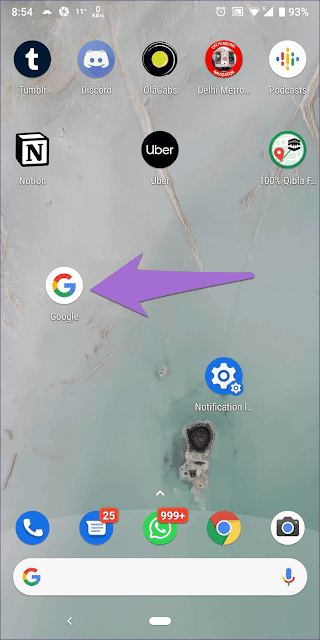
Paso 2: Haga clic en Configuración seguido de Notificaciones.
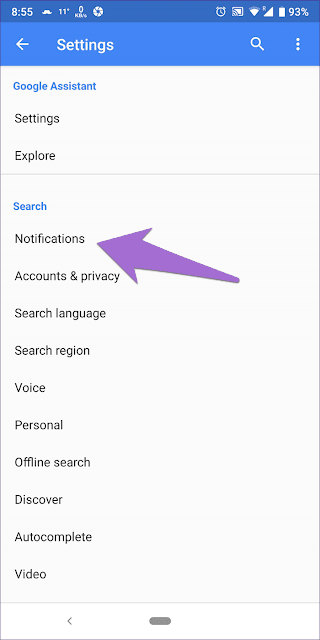
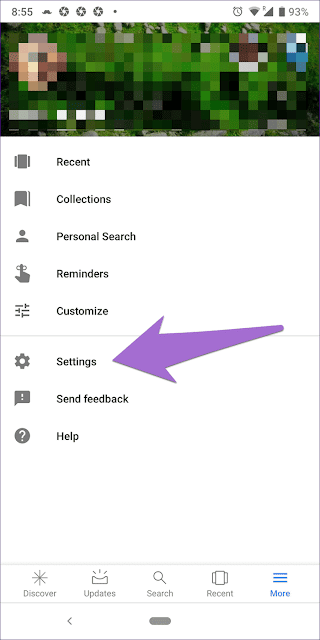
Paso 3: En Notificaciones, toque Descubrir.
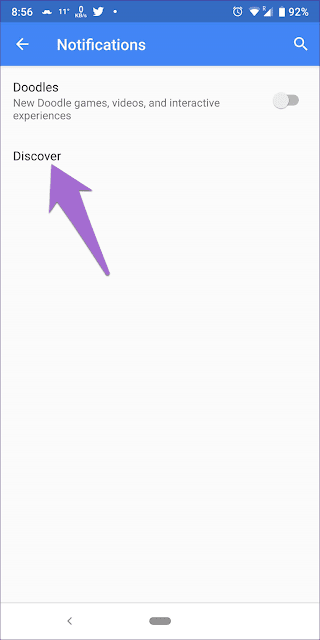
Paso 4: aquí, toca Tono de llamada en notificaciones prioritarias y elige el tono que prefieras.
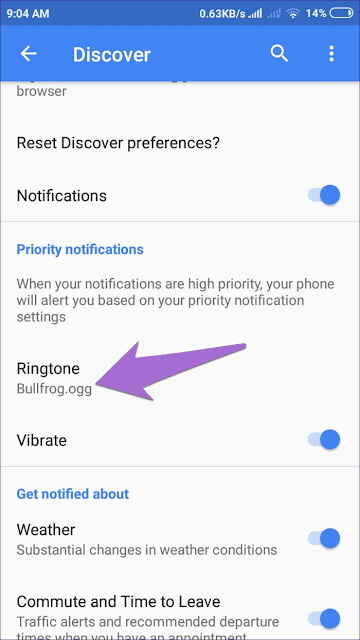
Para dispositivos con Android 8.0 Oreo y superior, no encontrará la opción de tono de llamada o notificaciones prioritarias. En su lugar, obtendrá una calificación de "Recibir notificaciones sobre". Debajo de eso, toca Recordatorios. Luego toque el sonido y elija un tono a su gusto. También puede habilitar la vibración.
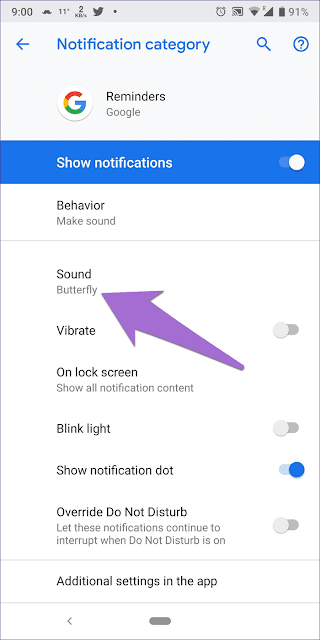
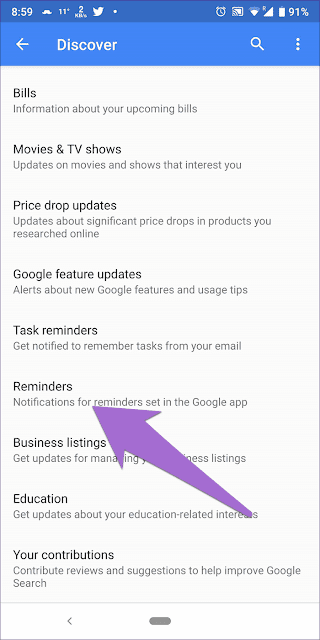
Del mismo modo, puede cambiar las notificaciones para otras categorías en teléfonos que ejecutan la actualización de Android 9.0 Pie.
Editar recordatorios
Para ver o editar sus recordatorios existentes, puede decírselo al asistente o revisarlos usted mismo. Aquí están los pasos para ambos.
Uso del Asistente
Para hacer esto, inicie el Asistente de Google y pídale que muestre sus recordatorios. Puede usar comandos como Recordatorios, Mostrar mis recordatorios, Recordarme a continuación, etc.
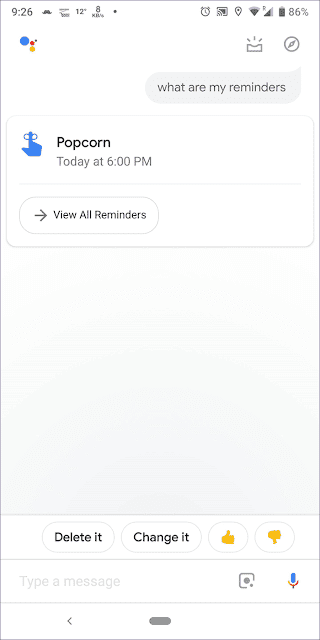
usando la configuración
Con la ayuda de la configuración, puede ver todos los recordatorios pasados y actuales. Aquí le mostramos cómo comprobarlo.
Paso 1: abre la aplicación de Google y toca la opción Más en la parte inferior.
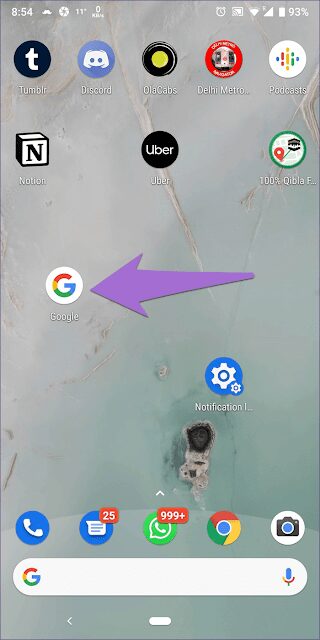
Paso 2: Haga clic en "Configuración" seguido de la opción "Configuración" presente en "Asistente de Google".
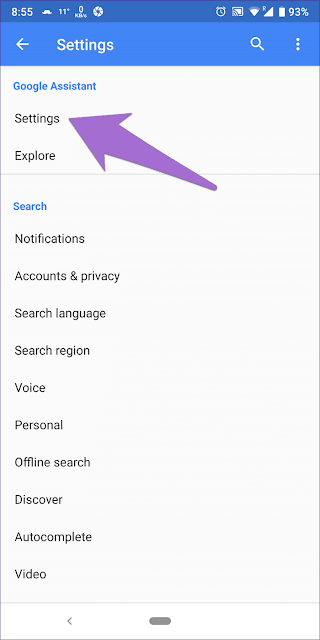
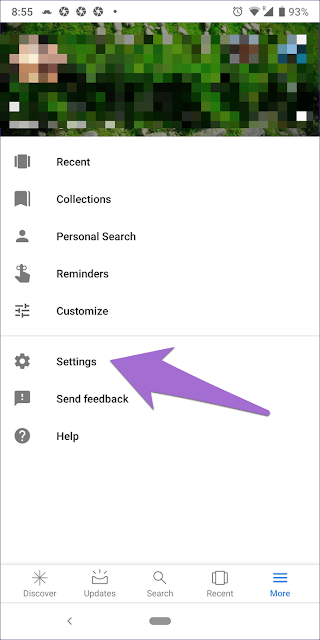
Paso 3: Vaya a la pestaña Servicios y haga clic en Recordatorios.
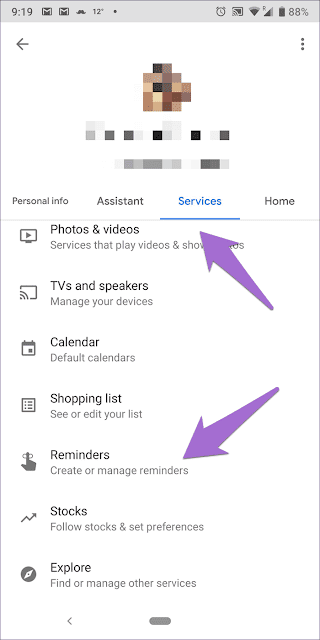
Paso 4: Aquí encontrarás todos los recordatorios. Haga clic en cualquier recordatorio para editar el nombre, la hora, la frecuencia, etc. También puede eliminar un recordatorio.
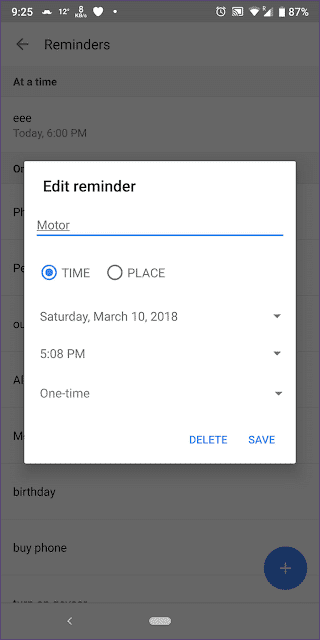
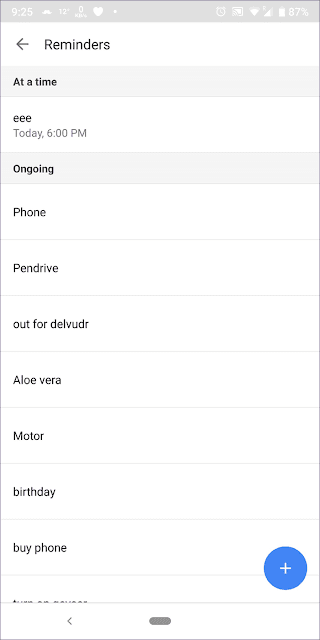
Configura un recordatorio en tu PC
A veces, mientras trabaja en su computadora, es posible que desee tomar una nota rápida de algo que debe hacerse más adelante. Por lo general, levantará su teléfono y le pedirá al asistente que cree un recordatorio. Sin embargo, puede crear fácilmente recordatorios en su computadora. Una vez que haga eso, el recordatorio también aparecerá en su teléfono.
Para crear un recordatorio de escritorio, siga estos pasos:
Paso 1: Inicie el navegador Google Chrome.
Paso 2: Escriba establecer un recordatorio o recordarme en la barra de direcciones y presione Entrar.
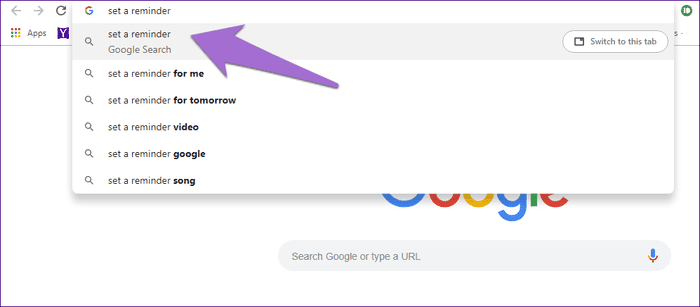
Paso 3: Podrá configurar un cuadro de recordatorio. Ingrese los detalles necesarios como dirección, fecha, hora, etc. y luego haga clic en el enlace Recordarme en Google Now.
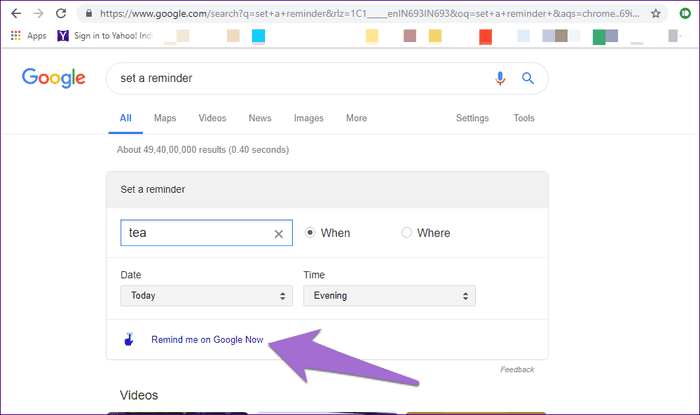
Este es. Para verificar si se ha configurado un recordatorio, pregúntele al asistente en su dispositivo acerca de los recordatorios. Luego puede editar o eliminar el recordatorio de su teléfono.
Ver recordatorios del asistente en la PC
También puede ver, editar y eliminar recordatorios del Asistente en su escritorio. Dado que los Recordatorios del Asistente están vinculados a Google Calendar, deberá usarlo.
Entonces, sigue estos pasos:
Paso 1: Inicie Google Calendar usando cualquier navegador en su computadora.
Paso 2: inicia sesión con tu cuenta de Google.
Paso 3: en el calendario, toque el recordatorio que desea editar o eliminar.
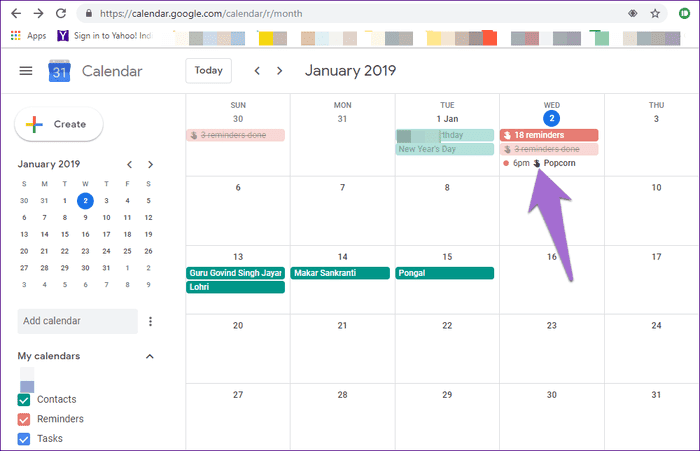
Paso 4: Se abrirá una ventana emergente. Haga clic en el icono Editar o Eliminar para realizar la acción requerida. También puedes marcar el recordatorio como hecho si no quieres que el Asistente de Google te lo recuerde de nuevo.
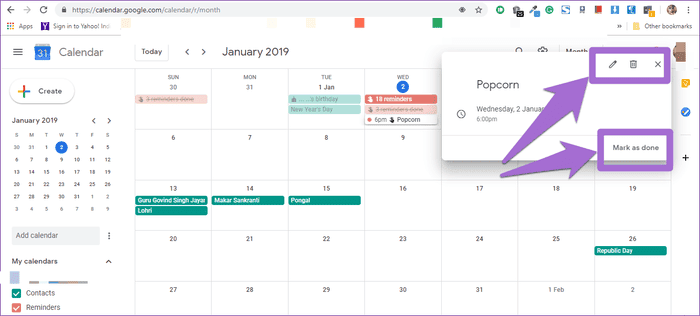
GOOGLE, PUEDES HACERLO
Google aún necesita hacer más en lo que respecta a Recordatorios y otras aplicaciones. Claro, la integración del Asistente es importante, pero sería bueno tener una aplicación de recordatorio dedicada con un montón de funciones. Por ejemplo, al Asistente actualmente le faltan funciones como recordatorios repetidos, íconos de colores, compatibilidad con enlaces y más.
Google lanzó recientemente una aplicación de administración de tareas dedicada: Google Tasks. Si eres completamente diferente a Google Keep, se confundió con una aplicación para configurar recordatorios. Sin embargo, lo cierto es que la nueva aplicación Google Tasks carece de recordatorios y tampoco se integra con Google Assistant o Calendar.
Con suerte, este año Google lanzará una aplicación de recordatorio dedicada.







